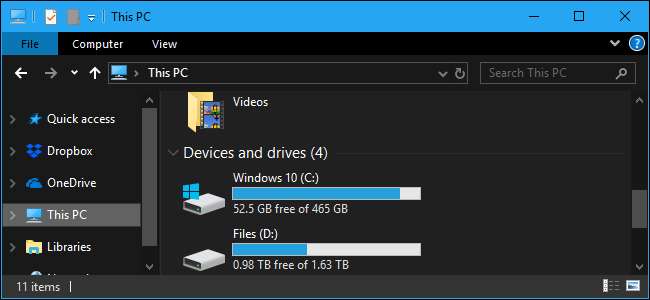
Windows เสนอการตั้งค่าชื่อ Dark Mode ที่ใช้ธีมสีเข้มกับแอพที่คุณได้รับจาก Windows Store ไม่ส่งผลกระทบต่อแอปเดสก์ท็อปส่วนใหญ่ แต่เรามีโซลูชันอื่น ๆ สำหรับสิ่งเหล่านี้ ต่อไปนี้คือวิธีทำให้เดสก์ท็อปทั้งหมด (หรือมากที่สุด) ดูมืด
เปิดใช้งานโหมดมืดสำหรับการตั้งค่าและแอพ Windows 10
หากต้องการเปิดใช้งานโหมดมืดให้ไปที่การตั้งค่า> การตั้งค่าส่วนบุคคล> สี เลื่อนลงและเลือกตัวเลือก“ มืด” ภายใต้ส่วน“ เลือกโหมดแอปของคุณ”
แอปพลิเคชันการตั้งค่าจะเปลี่ยนเป็นสีเข้มทันทีเช่นเดียวกับแอปพลิเคชัน“ Universal Windows Platform” อื่น ๆ อีกมากมาย (ที่คุณได้รับจาก Windows Store) อย่างไรก็ตามนักพัฒนาซอฟต์แวร์แต่ละคนต้องสนับสนุน Dark Mode และหลายคนไม่สนับสนุน และดังที่เราได้กล่าวไปก่อนหน้านี้ตัวเลือกนี้ไม่มีผลกับแอปพลิเคชันเดสก์ท็อปส่วนใหญ่ สิ่งเหล่านี้ยังคงเป็นสีขาว แอปพลิเคชั่นเดสก์ท็อปบางตัวรวมถึง File Explorer และ Paint.NET เคารพการตั้งค่านี้ แต่ส่วนใหญ่ไม่ทำเช่นนั้น

เปิดใช้งานโหมดมืดใน Microsoft Edge
เว็บเบราว์เซอร์ Microsoft Edge ที่มาพร้อมกับ Windows 10 ยังมีธีมสีเข้ม อย่างไรก็ตามตัวเลือกธีมสีเข้มนั้นแยกจากตัวเลือกโหมดมืดในการตั้งค่าด้วยเหตุผลบางประการ
ถึง เปิดใช้งานธีมสีเข้มใน Edge คลิกปุ่มเมนูบนแถบเครื่องมือ (ไอคอนที่มีจุดสามจุดที่ด้านขวาสุด) จากนั้นเลือกตัวเลือก "การตั้งค่า" ในเมนูแบบเลื่อนลง“ เลือกธีม” ให้เลือกตัวเลือก“ มืด”
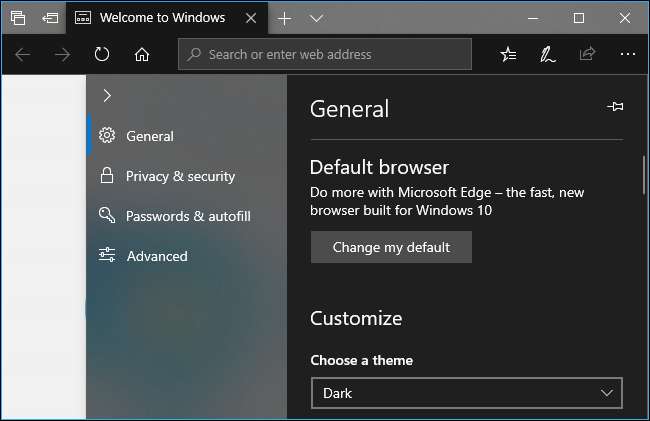
โปรดทราบว่าแถบชื่อเรื่องแถบเครื่องมือและเมนูสำหรับ Edge เปลี่ยนเป็นสีเข้ม แต่หน้าเว็บจะไม่ได้รับผลกระทบ คุณจะต้องมีส่วนขยายของเบราว์เซอร์เช่น ปิดไฟ เพื่อทำให้ทั้งเว็บมืด
คุณยังสามารถตั้งค่าธีมของคุณแยกต่างหากในเครื่องเล่นเพลง Groove, เครื่องเล่นวิดีโอภาพยนตร์และทีวีและ ภาพถ่าย s แอพ อย่างไรก็ตามจะใช้การตั้งค่าธีมระบบของคุณโดยค่าเริ่มต้น คุณไม่จำเป็นต้องเปลี่ยนการตั้งค่าด้วยตนเองเช่นเดียวกับ Edge
ที่เกี่ยวข้อง: วิธีเปิดใช้งานโหมดมืดใน Microsoft Edge
เปิดใช้งานธีมสีเข้มใน Microsoft Office
Microsoft Office ยังมีธีมสีเข้มที่ไม่ได้เปิดใช้งานตามค่าเริ่มต้นและต้องเปิดใช้งานด้วยตนเอง
ถึง เลือกธีมสีเข้ม เปิดแอปพลิเคชัน Office เช่น Word หรือ Excel แล้วไปที่ไฟล์> ตัวเลือก ในแท็บ“ ทั่วไป” ให้มองหาคลิกส่วน“ ปรับแต่งสำเนาของ Microsoft Office ของคุณในแบบของคุณ” และตั้งค่ารายการแบบเลื่อนลง“ ธีม Office” ที่นั่นเป็นตัวเลือก“ ดำ”
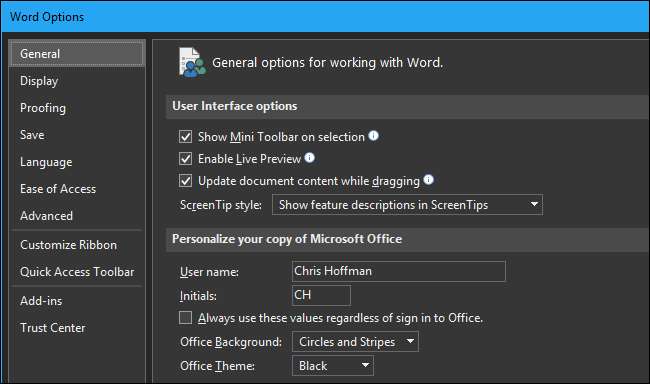
ตัวเลือกธีมของคุณใช้กับแอปพลิเคชัน Office ทั้งหมด ดังนั้นหากคุณตั้งค่าตัวเลือกนี้ใน Word และเปิด Excel ในภายหลัง Excel ควรใช้ธีมสีเข้มด้วย
ที่เกี่ยวข้อง: วิธีเปิดใช้งานโหมดมืดใน Microsoft Office
ติดตั้ง Dark Themes สำหรับ Chrome, Firefox และแอปพลิเคชันอื่น ๆ
แอปพลิเคชันเดสก์ท็อป Windows อื่น ๆ อีกมากมายมีตัวเลือกและเอ็นจิ้นตามธีมของตัวเอง ตัวอย่างเช่นหากต้องการใช้ธีมสีเข้มใน Google Chrome คุณจะต้องไปที่ Google ไซต์ธีม Chrome และ ติดตั้งธีมสีเข้ม . Firefox มีธีมสีเข้มในตัวที่คุณสามารถเปิดใช้งานได้ .
ตัวอย่างเช่นเราติดตั้งไฟล์ ธีม Morpheon Dark สำหรับ Chrome ทำให้ Chrome ดูเหมือนอยู่บ้านมากขึ้นบนเดสก์ท็อปธีมสีเข้ม
บางเว็บไซต์รวมถึง YouTube และ Gmail ให้คุณเลือกธีมสีเข้มสำหรับเว็บไซต์นั้น สำหรับเว็บไซต์อื่น ๆ คุณจะต้องติดตั้งส่วนขยายของเบราว์เซอร์นั้น ทำให้ทั้งเว็บมืด .
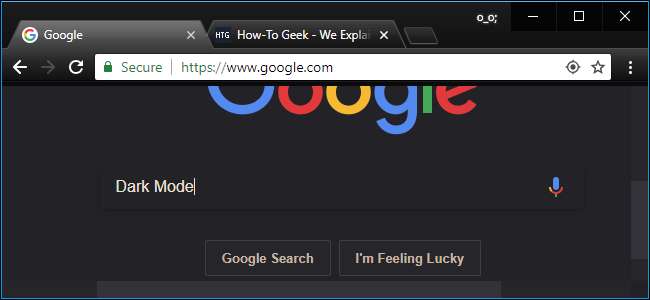
คุณจะต้องตรวจสอบว่าแอปพลิเคชันที่คุณใช้บ่อยมีตัวเลือกธีมของตัวเองหรือไม่
เปิดใช้งานธีมสีเข้มสำหรับแอปพลิเคชันเดสก์ท็อป Windows
ปัญหาที่แท้จริงของการตั้งค่าโหมดมืดใหม่คือการไม่ส่งผลกระทบต่อธีมเดสก์ท็อปของ Windows เลย แอปพลิเคชันเดสก์ท็อปเช่น File Explorer ยังคงใช้ธีมสีอ่อนปกติ
Windows มีธีมสีเข้มในตัวสำหรับแอปพลิเคชันเดสก์ท็อป แต่อาจไม่เหมาะ หากต้องการเปิดใช้งานให้ไปที่การตั้งค่า> ความง่ายในการเข้าถึง> คอนทราสต์สูง ทางด้านขวาให้เปิดใช้ตัวเลือก“ เปิดความคมชัดสูง” และตั้งค่ารายการแบบเลื่อนลง“ เลือกธีม” ไปที่การตั้งค่า“ สีดำคอนทราสต์สูง” คลิก "ใช้" เพื่อบันทึกการตั้งค่า
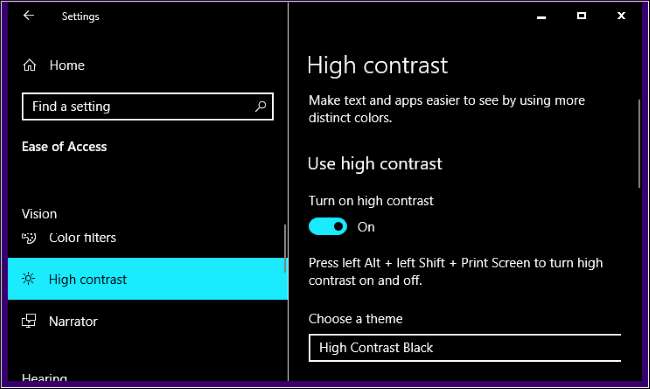
การตั้งค่าธีมคอนทราสต์สูงนี้ทำให้แอปพลิเคชันเดสก์ท็อปส่วนใหญ่แสดงพื้นหลังสีเข้ม อย่างไรก็ตามมันไม่ได้ดูดีไปซะทั้งหมด ธีมคอนทราสต์สูงเป็นคุณสมบัติการช่วยการเข้าถึงที่ออกแบบมาเพื่อเพิ่มความเปรียบต่างดังนั้นหน้าจอจึงอ่านและเข้าใจได้ง่ายขึ้น พวกเขาไม่ได้ดูเรียบเนียนเหมือนธีมสีเข้มสมัยใหม่
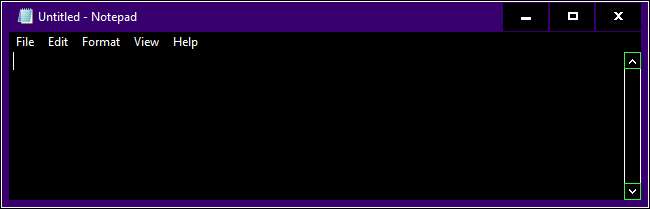
ที่เกี่ยวข้อง: วิธีติดตั้งธีมแบบกำหนดเองและสไตล์ภาพใน Windows
หากคุณต้องการธีมสีเข้มที่เรียบลื่นสำหรับแอปพลิเคชันเดสก์ท็อปอื่น ๆ คุณต้องใช้แอปของบุคคลที่สาม แม้ว่าจะมีอยู่บ้างเราก็เป็นแฟนตัวยงของ WindowBlinds จาก Stardock (คนเดียวกับที่สร้างแอปเช่น Fences และ Start10) แอปนี้มีราคา $ 9.99 แต่มีให้ทดลองใช้ฟรี 30 วันคุณจึงสามารถดูได้ว่าเหมาะกับคุณ
และส่วนที่ดีคือเมื่อคุณใช้ธีมใน WindowBlinds มันจะใช้ได้กับทุกอย่างไม่ว่าจะเป็นแอป UWP แอปเดสก์ท็อปกล่องโต้ตอบคุณจะตั้งชื่อมัน
หลังจากติดตั้งแล้วให้เปิดไฟขึ้นและไปที่แท็บ "สไตล์" ในการใช้ธีมเพียงแค่เลือกธีมที่คุณต้องการจากนั้นคลิกปุ่ม“ ใช้สไตล์กับเดสก์ท็อป”
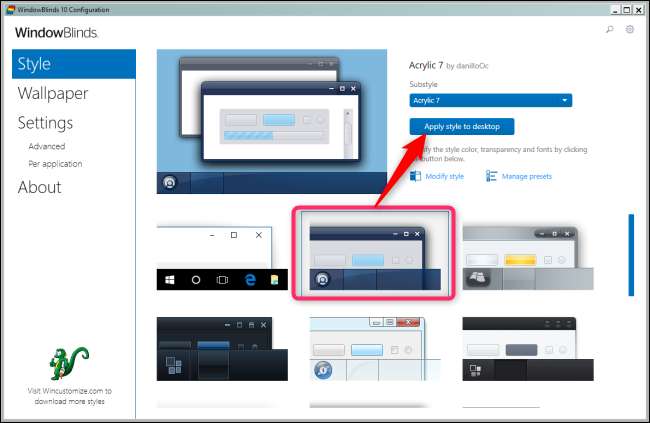
WindowBlinds ไม่มีธีมมืดในตัว (แม้ว่าธีมในตัวบางธีมจะมืดกว่าธีมอื่นก็ตาม) คุณสามารถสร้างของคุณเองได้ตลอดเวลาโดยคลิกลิงก์ "ปรับเปลี่ยนสไตล์" ใต้ธีมใดก็ได้ คุณสามารถปรับทุกอย่างที่คุณคิดได้ แต่มีวิธีที่ง่ายกว่านี้
เพียงไปที่ไฟล์ ส่วน WindowBlinds ของไซต์ WinCustomize . คุณจะพบสกินที่เข้ากันได้กับ WindowBlinds ทุกประเภทที่คุณสามารถดาวน์โหลดได้ หลังจากดาวน์โหลดแล้วให้ดับเบิลคลิกที่ไฟล์จากนั้นชุดรูปแบบจะถูกเพิ่มลงในแท็บ“ Style” ใน WindowsBlinds เพื่อให้คุณสามารถใช้งานได้ (หรือปรับแต่งเอง) จากที่นั่น
นี่คือภาพของ File Explorer ที่มีไฟล์ สกิน Dark Mode (ธีมสีเข้มที่เราชื่นชอบในไซต์) นำไปใช้ผ่าน WindowBlinds:
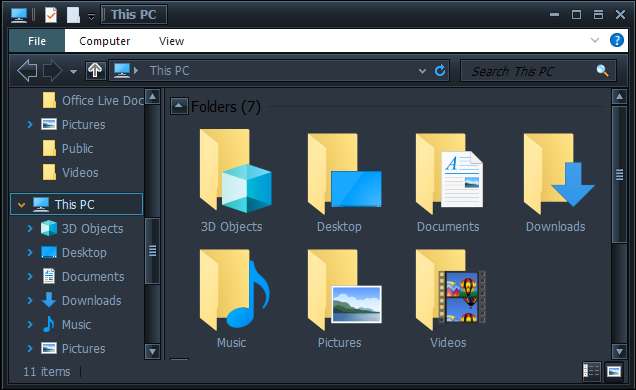
ไม่เลวใช่มั้ย? และด้วยการปรับแต่งเล็กน้อยคุณสามารถทำให้มันดูเป็นแบบที่คุณต้องการได้
เช่นเดียวกับหลาย ๆ ส่วนของ Windows 10 Dark Mode รู้สึกไม่สมบูรณ์เล็กน้อย Microsoft อาจรวมตัวเลือกธีมสีเข้มสำหรับแอปพลิเคชันเดสก์ท็อป Windows และอินเทอร์เฟซจะดูเหนียวแน่นมากขึ้น สำหรับตอนนี้นี่คือสิ่งที่เรามี อย่างน้อย Microsoft ก็ได้ทำให้ธีมสีเข้มใช้กับ File Explorer







